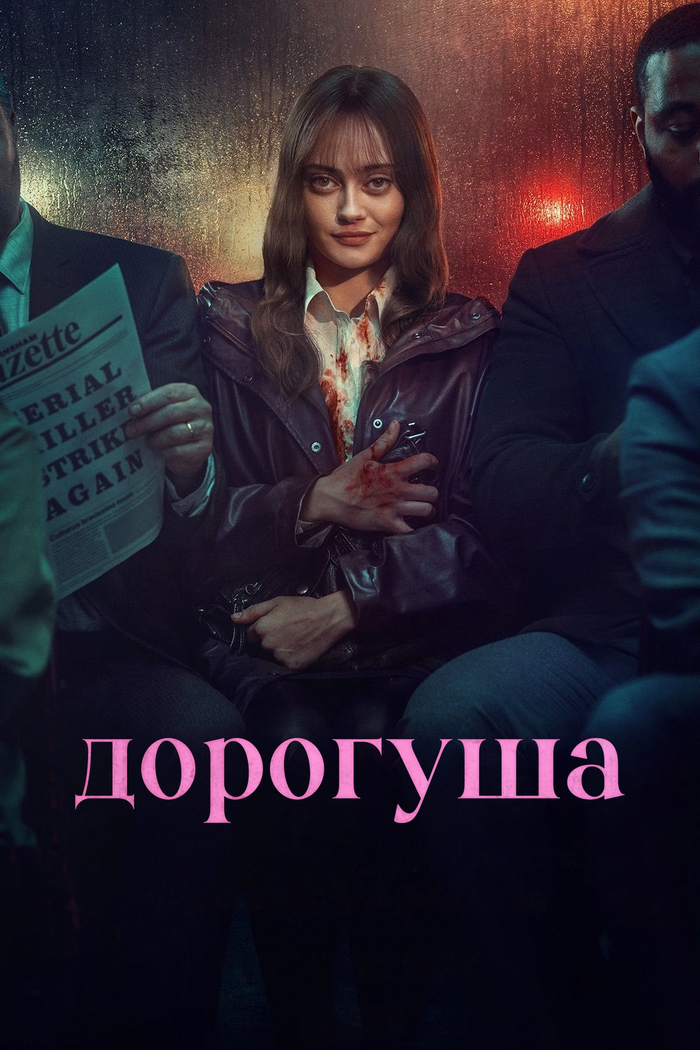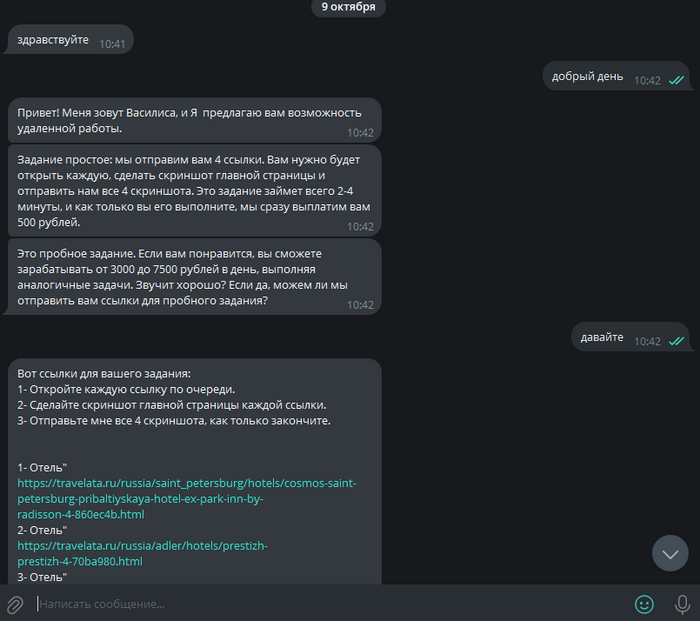alexaa17
Очередной подарок от мошенников
Как то, было дело, я уже получил 500 р. В чём развод, и когда следует остановиться?
И вот снова "счастье привалило".
Мелочь, но приятно. Продолжать конечно не буду. Типа заманили, а дальше уже развод на деньги начнётся. (карта одноразовая конечно, для подобных случаев)
Ответ Ak3330123 в «Чем заменить CCleaner»2
Есть смысл сразу поставить сначала Powershell 7, затем Windows Terminal. Именно в таком порядке, а то придётся руками настраивать. Там и шрифт получше, и можно менять размер через Ctrl+колёсико. winget install Microsoft.PowerShell Microsoft.WindowsTerminal.
Теперь установим все возможные VCRedist. Иначе ваши программы сами их понаустанавливают, но фиг знает каких версий и откуда взятых. Поэтому мы поставим самые свежие, из официального источника. Копируйте команду, вставляйте в консоль, идите допивать чай...
winget install Microsoft.VCRedist.2015+.x64 Microsoft.VCRedist.2015+.x86 Microsoft.VCRedist.2013.x64 Microsoft.VCRedist.2013.x86 Microsoft.VCRedist.2012.x86 Microsoft.VCRedist.2012.x64 Microsoft.VCRedist.2010.x86 Microsoft.VCRedist.2010.x64 Microsoft.VCRedist.2008.x86 Microsoft.VCRedist.2008.x64 Microsoft.VCRedist.2005.x86 Microsoft.VCRedist.2005.x64 Microsoft.DotNet.DesktopRuntime.8
Драйвера на видео возьмём тут https://www.catalog.update.microsoft.com/Home.aspx
Ещё всяческие обновления, смотрим тут
https://support.microsoft.com/ru-ru/account-billing/устранен...
Ну и весь софт одной командой
winget install --id=Telegram.TelegramDesktop -e
winget install --id=Google.Chrome -e
winget install --id=Google.Chrome.Canary -e
winget install --id=StartIsBack.StartAllBack -e
winget install --id=WhatsApp.WhatsApp -e
winget install --id=qBittorrent.qBittorrent -e
winget install --id=Microsoft.PowerToys -e
winget install --id=AnyDeskSoftwareGmbH.AnyDesk -e
winget install --id=WireGuard.WireGuard -e
winget install --id=Windscribe.Windscribe -e
winget install --id=Spotify.Spotify -e
winget install --id=Frontesque.scrcpy+ -e
winget install --id=FarManager.FarManager -e
winget install --id=File-New-Project.EarTrumpet -e
winget install --id=irzyxa.Volume2Portable -e
winget install --id=Skillbrains.Lightshot -e
winget install --id=QL-Win.QuickLook -e
winget install --id=xanderfrangos.twinkletray -e
winget install --id=Rufus.Rufus -e
winget install --id=7zip.7zip -e
winget install "VLC media player" --silent
winget install --id=Microsoft.MouseWithoutBorders -e
(можно убрать ненужное или добавить что нибудь, поиск в Winget -
Быстрая архивация средствами ОС
Моментально создаём ZIP-архивы, не прибегая к сторонним программам. Вот как это сделать:
1. Создайте на рабочем столе файл с любым названием и расширением.txt, например «Упаковщик.txt».
2. Тапните ПКМ по нему и выберите «Переименовать», затем измените расширение файла на .ZFSendToTarget так, чтобы получилось «Упаковщик.ZFSendToTarget».
3. Согласитесь с изменением расширения файла.
4. Теперь этот файл будет работать как упаковщик.
Просто перетащите на него любой файл или группу файлов, которые вы хотите упаковать в ZIP-архив. Windows автоматически создаст архив с выбранными файлами в той же папке, где находится ваш специальный файл. Этот трюк может существенно ускорить процесс упаковки файлов в ZIP-архивы, особенно если вам часто приходится это делать и вы хотите сделать это быстро и без установки дополнительных программ.
Ответ на пост «Сохранять нужно на ПК, а не на сайте»2
Давно ищу какой нибудь сервис, устанавливаемый локально. С функционалом и оформлением как у блогов, типа дзен, пикабу то же, вк...
С доступом через браузер желательно. Простой текст можно конечно и в текстовых файлах сохранить, но хочется более менее оформить форматированием, картиночки вставлять перетаскиванием.
Существует что либо подобное уже в готовом виде?
Минцифры РФ рекомендует создать резервную копию аккаунта Google
26 сентября 2024 года Минцифры подтвердило, что Google ограничил создание аккаунтов россиянам. В связи с ограничениями, введенными Google для пользователей из России, Минцифры РФ настоятельно рекомендует создавать резервные копии данных, хранящихся в сервисах Google, таких как Google Диск, Google Фото и другие.
Ведомство также посоветовало рассмотреть возможность перехода на отечественные платформы для хранения данных и альтернативные методы двухфакторной аутентификации. Это стало актуальным после сообщений о том, что пользователи сталкиваются с проблемами при создании новых аккаунтов и подтверждении через СМС.
Проблемы начались в начале сентября 2024 года, когда российские пользователи стали замечать сбои при попытке регистрации аккаунтов Google. И хотя, Google восстановил возможность регистрации новых аккаунтов с российскими номерами, операторы связи зафиксировали сокращение количества СМС-сообщений, отправляемых американской компанией. Также для ранее созданных аккаунтов Google авторизация через СМС пока работает, ведомство выразило сомнение в том, что эта функция сохранится в будущем.
В этих условиях особенно важно заблаговременно создать резервные копии всех важных данных. Наиболее удобным способом для этого является использование Google Архиватора (Google Takeout), который позволяет экспортировать данные со всех сервисов Google на локальные устройства или другие облачные платформы.
Потеря данных — это всегда серьёзный риск, особенно если не настроено резервное копирование. Создание резервной копии необходимо для того, чтобы обезопасить свои файлы в случае сбоя работы сервисов или отключения учетной записи. Рекомендуется регулярно выполнять резервное копирование всех важных данных.
Чтобы создать резервную копию своих данных с использованием Google Архиватор, выполните следующие шаги:
Перейдите на сайт Google Архиватор. Вам может потребоваться войти в свою учетную запись Google.
Выберите сервисы и данные*, которые вы хотите сохранить.
Прокрутите страницу до конца и нажмите «Далее».
Сохраните настройки и выберите пункт «Создать экспорт».
Дождитесь уведомления по электронной почте, которое Google отправит, когда архив будет готов. Нажмите на ссылку в письме, чтобы перейти к управлению экспортом.
После перехода на страницу управления экспортом выберите «Показать экспорт», чтобы увидеть список всех файлов архива.
Нажмите кнопку «Скачать» и дождитесь завершения загрузки архива.
Архивы, созданные Google Архиватором, будут доступны для загрузки в течение одной недели. После этого они автоматически удаляются, поэтому важно скачать их своевременно. Резервные копии можно сохранить на внешние носители, такие как USB-накопители или жесткие диски, или загрузить на другой облачный сервис.
Google Архиватор позволяет экспортировать широкий спектр данных из различных сервисов Google, таких как:
Аккаунт Google — данные о регистрации и статистика аккаунта.
Аудио с телефона — аудиозаписи с телефона и их расшифровки.
Группы — информация о Google Группах, включая данные ваших групп.
Данные журнала доступа — журналы активности в аккаунте, которые могут занять больше времени на экспорт.
Диск — все файлы, сохранённые в разделах «Мой диск» и «Компьютеры».
Контакты — список ваших контактов и их изображения, включая контакты, добавленные из Gmail.
Google Фото — фотографии и видео, сохранённые в Google Фото.
Календарь — данные календаря в формате iCalendar.
История местоположений — данные хронологии, включая настройки и сохранённые места.
Почта — письма и вложения из Gmail.
YouTube и YouTube Music — история просмотров, поиска и другие данные, созданные вами на этих платформах.
Google Keep — заметки и прикреплённые к ним медиафайлы.
Google Play — данные о ваших установках приложений и оценках.
Карты — сохранённые места и настройки в Google Картах.
Кроме того, Google Архиватор поддерживает экспорт данных из множества других сервисов Google, включая Blogger, Google Meet, Google Fit, Google Workspace и другие. Экспорт данных с помощью Google Архиватор позволяет быть уверенным в том, что важные файлы и настройки не будут потеряны, даже в случае сбоя или прекращения работы сервисов.
Ответ на пост «ОС и браузер для старого ноутбука»1
Я ставил 8.1 и Supermium браузер. Но с современным интернетом подобная машинка не справится, хоть какую ОС установи. Пробовал и 7 и старые Линуксы (новые 64 бит только, так что фигушки).
Toshiba Tecra S2
Model NO PTS20E-01K04VEN
PM 730/512/40G42/15XT/DCW/LM
DDR SDRAM PC2700 (166 МГц) 2046 МБ
Mobile Intel Pentium M 730, 1600 MHz (12 x 133)
Ядро Dothan
Mobile Intel Alviso i915PM чипсет
NVIDIA GeForce Go 6600 (64 МБ)
Samsung LTN150XB-L03 15" LCD (XGA) 1024 x 768
Решил проблему подключаясь как терминал к нормальному компу.